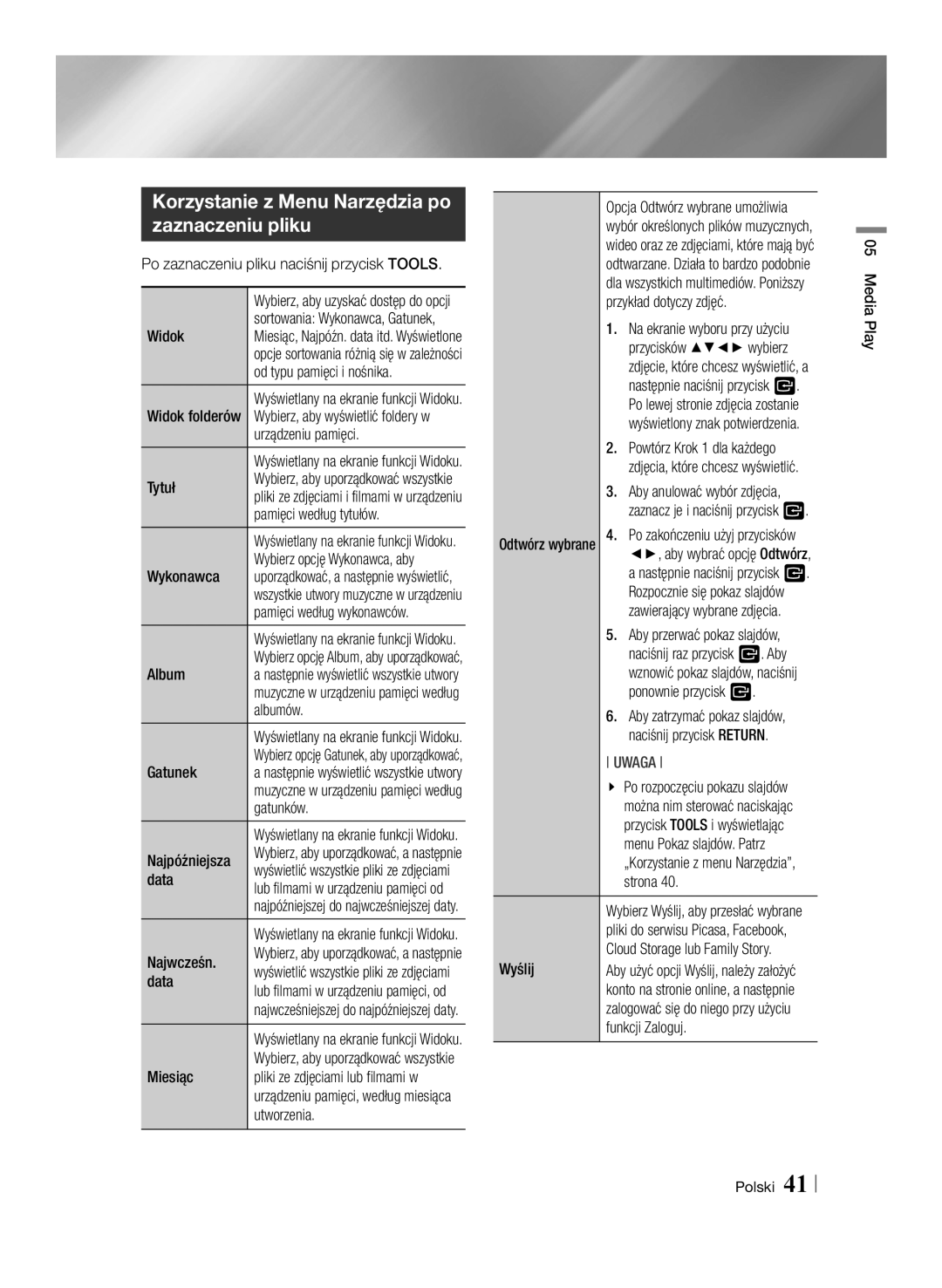Korzystanie z Menu Narzędzia po zaznaczeniu pliku
Po zaznaczeniu pliku naciśnij przycisk TOOLS.
| Wybierz, aby uzyskać dostęp do opcji |
Widok | sortowania: Wykonawca, Gatunek, |
Miesiąc, Najpóźn. data itd. Wyświetlone | |
| opcje sortowania różnią się w zależności |
| od typu pamięci i nośnika. |
Widok folderów | Wyświetlany na ekranie funkcji Widoku. |
Wybierz, aby wyświetlić foldery w | |
| urządzeniu pamięci. |
| Wyświetlany na ekranie funkcji Widoku. |
Tytuł | Wybierz, aby uporządkować wszystkie |
pliki ze zdjęciami i filmami w urządzeniu | |
| pamięci według tytułów. |
| Wyświetlany na ekranie funkcji Widoku. |
Wykonawca | Wybierz opcję Wykonawca, aby |
uporządkować, a następnie wyświetlić, | |
| wszystkie utwory muzyczne w urządzeniu |
| pamięci według wykonawców. |
| Wyświetlany na ekranie funkcji Widoku. |
Album | Wybierz opcję Album, aby uporządkować, |
a następnie wyświetlić wszystkie utwory | |
| muzyczne w urządzeniu pamięci według |
| albumów. |
| Wyświetlany na ekranie funkcji Widoku. |
Gatunek | Wybierz opcję Gatunek, aby uporządkować, |
a następnie wyświetlić wszystkie utwory | |
| muzyczne w urządzeniu pamięci według |
| gatunków. |
| Wyświetlany na ekranie funkcji Widoku. |
Najpóźniejsza | Wybierz, aby uporządkować, a następnie |
wyświetlić wszystkie pliki ze zdjęciami | |
data | lub filmami w urządzeniu pamięci od |
| najpóźniejszej do najwcześniejszej daty. |
| Wyświetlany na ekranie funkcji Widoku. |
Najwcześn. | Wybierz, aby uporządkować, a następnie |
wyświetlić wszystkie pliki ze zdjęciami | |
data | lub filmami w urządzeniu pamięci, od |
| najwcześniejszej do najpóźniejszej daty. |
| Wyświetlany na ekranie funkcji Widoku. |
Miesiąc | Wybierz, aby uporządkować wszystkie |
pliki ze zdjęciami lub filmami w | |
| urządzeniu pamięci, według miesiąca |
| utworzenia. |
| Opcja Odtwórz wybrane umożliwia |
| wybór określonych plików muzycznych, |
| wideo oraz ze zdjęciami, które mają być |
| odtwarzane. Działa to bardzo podobnie |
| dla wszystkich multimediów. Poniższy |
| przykład dotyczy zdjęć. |
| 1. Na ekranie wyboru przy użyciu |
| przycisków ▲▼◄► wybierz |
| zdjęcie, które chcesz wyświetlić, a |
| następnie naciśnij przycisk v. |
| Po lewej stronie zdjęcia zostanie |
| wyświetlony znak potwierdzenia. |
| 2. Powtórz Krok 1 dla każdego |
| zdjęcia, które chcesz wyświetlić. |
| 3. Aby anulować wybór zdjęcia, |
| zaznacz je i naciśnij przycisk v. |
Odtwórz wybrane | 4. Po zakończeniu użyj przycisków |
◄►, aby wybrać opcję Odtwórz, | |
| a następnie naciśnij przycisk v. |
| Rozpocznie się pokaz slajdów |
| zawierający wybrane zdjęcia. |
| 5. Aby przerwać pokaz slajdów, |
| naciśnij raz przycisk v. Aby |
| wznowić pokaz slajdów, naciśnij |
| ponownie przycisk v. |
| 6. Aby zatrzymać pokaz slajdów, |
| naciśnij przycisk RETURN. |
| UWAGA |
| \\ Po rozpoczęciu pokazu slajdów |
| można nim sterować naciskając |
| przycisk TOOLS i wyświetlając |
| menu Pokaz slajdów. Patrz |
| „Korzystanie z menu Narzędzia”, |
| strona 40. |
| Wybierz Wyślij, aby przesłać wybrane |
| pliki do serwisu Picasa, Facebook, |
Wyślij | Cloud Storage lub Family Story. |
Aby użyć opcji Wyślij, należy założyć | |
| konto na stronie online, a następnie |
| zalogować się do niego przy użyciu |
| funkcji Zaloguj. |
05 Media Play
Polski 41